华为手机作为一款备受欢迎的智能手机品牌,其投屏功能备受用户青睐,想要将华为手机上的内容投射到电脑屏幕上,其实是一件非常简单的事情。用户只需要通过华为手机自带的投屏功能,或者下载相应的投屏软件,就能轻松实现手机投屏到电脑的操作。这样不仅可以更方便地分享手机上的内容,也可以在更大的屏幕上更好地展示。投屏功能的便捷操作,让用户在工作、娱乐等方面都能获得更好的体验。
华为手机投屏到电脑方法
操作方法:
1.想要投屏到某款设备上,至少需要这几台设备处于同一个WiFi网络环境下,然后下拉通知栏点击“多屏互动”;
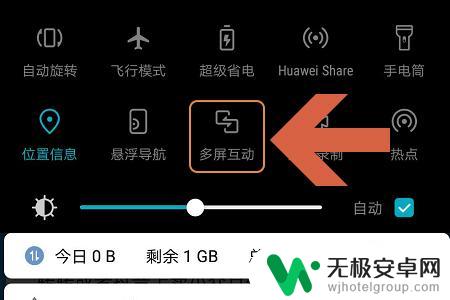
2.然后手机就会自动开始搜索设备,图一就是搜索到的电脑,点击该电脑图标双方就开始建立连接了;
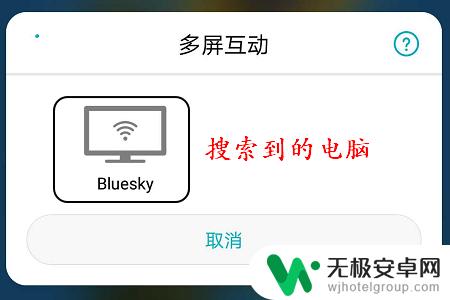

3.不过连接之前还需要在电脑上做以下几个设置,点击开始菜单。然后找到设置选项,进入到设置页面以后将蓝牙开启,见下图...


4.此外如果是win10系统的话,我们有可能会将右下角的消息通知关闭。所以点击连接以后一定要点击通知,看看是否会弹出下图所示的要求连接通知消息;
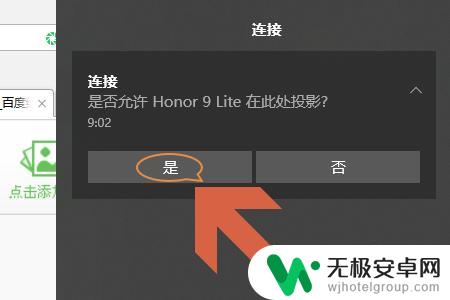
5.如果有的话,直接点击“是”。这样手机和电脑就开始建立连接了,然后我们就会在电脑屏幕上看到手机此时正在显示的画面,见图二...


以上就是华为手机投屏的全部内容,如果你遇到这个问题,不妨试试我的方法来解决吧,希望对大家有所帮助。











